快递单连续打印设置纸型 详细步骤( PR2E)
- 格式:doc
- 大小:369.50 KB
- 文档页数:7
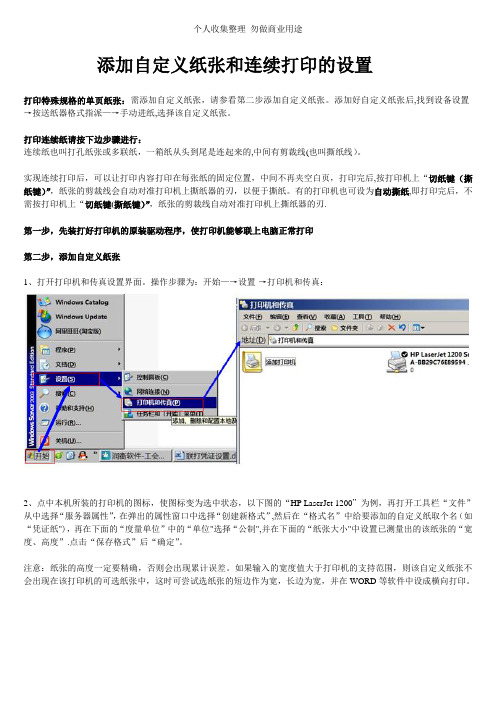
添加自定义纸张和连续打印的设置打印特殊规格的单页纸张:需添加自定义纸张,请参看第二步添加自定义纸张。
添加好自定义纸张后,找到设备设置-→按送纸器格式指派—→手动进纸,选择该自定义纸张。
打印连续纸请按下边步骤进行:连续纸也叫打孔纸张或多联纸,一箱纸从头到尾是连起来的,中间有剪裁线(也叫撕纸线)。
实现连续打印后,可以让打印内容打印在每张纸的固定位置,中间不再夹空白页,打印完后,按打印机上“切纸键(撕纸键)”,纸张的剪裁线会自动对准打印机上撕纸器的刃,以便于撕纸。
有的打印机也可设为自动撕纸,即打印完后,不需按打印机上“切纸键(撕纸键)”,纸张的剪裁线自动对准打印机上撕纸器的刃.第一步,先装打好打印机的原装驱动程序,使打印机能够联上电脑正常打印第二步,添加自定义纸张1、打开打印机和传真设置界面。
操作步骤为:开始—→设置-→打印机和传真:2、点中本机所装的打印机的图标,使图标变为选中状态,以下图的“HP LaserJet 1200”为例,再打开工具栏“文件”从中选择“服务器属性”,在弹出的属性窗口中选择“创建新格式”,然后在“格式名”中给要添加的自定义纸取个名(如“凭证纸"),再在下面的“度量单位”中的“单位"选择“公制",并在下面的“纸张大小"中设置已测量出的该纸张的“宽度、高度”.点击“保存格式”后“确定”。
注意:纸张的高度一定要精确,否则会出现累计误差。
如果输入的宽度值大于打印机的支持范围,则该自定义纸张不会出现在该打印机的可选纸张中,这时可尝试选纸张的短边作为宽,长边为宽,并在WORD等软件中设成横向打印。
3、右键点击打印机图标,选属性→打印首选项—→高级—→纸张/输出-→纸张规格,会出现新添加的自定义纸的名称(以“凭证纸”为例),选中凭证纸—→确定-→确定;在最上边一行找到设备设置-→按送纸器格式指派-→滚动进纸器:凭证纸—→确定.第三步,在要使用打印功能的应用软件中设置打印机和纸张选项。

快递单连续打印设置纸型详细步骤(PR2E)
快递单连续打印设置纸型详细步骤(针式打印机)在打印机和传真里找一个空白处点击鼠标右键如下图:
然后点击服务器属性此时会出现如下窗口:
然后点创建新格式此时会出现如下窗口:
这里请各位仔细阅读下
在表格里填写纸型的名字(可以所以填写这个只是为了后面好找到新创建的纸型)在高度那里填写12.70cm(我们给的只是一个范例这个需要打印以后出来的纸张的具体的位置是否正确您再适度修改这个尺寸举例:打印5-10张纸张越来越靠上那就是需要加点高度12.72CM这样假如越来越靠下就是减少纸张宽度12.68CN这样调节一两次就能够找到合适的数值了)宽度24.00CM 然后点保存格式此时会出现如下窗口:
然后点关闭就可以了
好了现在纸型已经设置好了现在在驱动里调整一下就可以连打了
在打印机和传真里找到这个驱动然后点击鼠标右键如下图:
此处点击属性会出现下图窗口:
在这个窗口的上排选择中选择“设备设置”在手动进纸里选择刚刚设置的纸型如下图:
然后点击应用或者确定就可以了然后在这里
点击打印首选项
点开打印首选项出现这个窗口
点高级
出现下面的端口
把这个纸张规格设置为快递单纸张点击确定OK了·
告诉您一个好消息!现在已经全部设置成功可以连打了用淘宝的网店版淘宝助手或者一些支持连打的软件就可以连打了还要告诉您一个不好的消息连打是不能自动退纸的哦需要手动退纸的(PR2E退纸用两种方法把机器的上盖打开或者是先按一下“LOCAL键”再按一下Station 1键都可以退纸。

快递单打印软件使用手册基本流程:[◆点店铺已卖出宝贝中联络买家的ID]↓[◆窗口数据拷到“收货信息”框]↓[◆分析]↓[◆勾选]↓[◆打开生成Excel]↓[◆设置自定义纸张24*12.7]↓[◆打印]基础设置:调整打印机纸张设置:设置快递单自定义纸张(电脑左下角:开始->设置->打印机设置->文件->服务器属性->点创建新格式->名称(格式描述)写"24X12.7"->宽24cm高12.7cm->确定);依次点击“开始/设置/控制面板”,在控制面板中找到“打印机”(windows2000)或“打印机和传真”(WindowsXp),双击打开(如图1)。
在窗口中点击菜单“文件/服务器属性”,打开“打印服务器属性”对话框(如图)。
然后选中“创建新格式”复选框,并在“表格名”中输入自定义纸张的名称(如图),在“纸张大小:”的“宽度”中输入自定义的宽度,“高度”中输入自定义的高度,默认的尺寸为厘米(cm)。
最后要点击“保存格式”按钮,保存该自定义的格式。
该格式就可以在打印机属性的纸张中就有了该自定义的格式了,选中该格式就可以进行特殊材料的打印了。
设置发件人打印信息:填写好发件人信息,并打勾确定是否打印买家ID、品名、备注,设置好后点[应用] 注意:(B/S下可以通过每条记录最后的[小斧头]修改备注信息);详细流程:第一步、收货人信息数据分析:在您的店铺里"已卖出宝贝"的”交易详情”中的订单信息和收货人信息;分别拷贝到[订单信息]和[收货信息]中,点[分析];第二步、合并相同收货人信息:打勾[选择]相同收货人的信息,点[合并];已标记打印的将变为绿色行第三步、批量打印快递单文档:打勾[选择]需要打印的单据,在左顶部的下拉列表选择快递公司,点[打开](生成excel文件)->[文件]->[打印]。

excel怎么利⽤vba实现批量套打快递单批量打印单据?excel vba 批量套打快递单,批量打印单据,可以⾃定义修改设置新的格式。
1、设置快递单的⾃定义纸张。
选择对应打印机-点击打印服务器属性-勾选创建新表单-输⼊表单名称-填写对应尺⼨-点击保存表单(快递单的⾼度=1.27cm×边孔数量)2、设置纸张规格。
选择对应打印机-右键点击打印⾸选项-打开⾼级选项卡-纸张规格选择新增的⾃定义纸张3、设置进纸规格。
选择对应打印机-右键点击属性-打开设备设置-进纸器选择新增的⾃定义纸张4、下载快递套打模板。
测试打印根据实际的偏移情况进⾏调整设置,调整边距和缩放⽐例点击设置打印边距;1、打印明细字段名修改⽅法1)修改【打印明细】字段名,也可以变化前后顺序,不需要的字段也可以删除。
2)同步修改【参数】表内D列对应的名称。
3)E列是⾃动更新不⽤更新2、新增调整修改打印字段位置⽅法1)在【参数】内A列添加或者修改字段名,⾃定义⾃⼰明⽩即可。
2)在【参数】内B列添加此字段在【打印模板】对应⾏数。
3)在【参数】内C列添加此字段在【打印模板】对应列数。
4,在【参数】内D列添加此字段在【打印明细】对应表头字段名。
3、设置新的打印模板1)【打印模板】可以删除背景,添加新的快递单背景,或者设置需要打印的表单。
2)设置完毕新的格式后设置新的打印区域。
3)修改【参数】内各字段对应数据。
4、具体VBA编程如下,复制内容到剪贴板Private Sub 打印全部数据_Click()config = vbYesNo + vbQuestion + vbDefaultButton1ans = MsgBox("你确认打印全部数据吗?", config, "如风达")If ans = vbYes ThenDim A&, B&, C&, D$, E$,R1&, C1&, R2&, C2&, R3&, C3&, R4&, C4&, SF$'当前⼯作表名SF = '打印明细的最后列,⾏R1 = Sheets("打印明细").UsedRange.Rows.CountC1 = Sheets("打印明细").UsedRange.Columns.Count'参数的最后列,⾏R2 = Sheets("参数").UsedRange.Rows.CountC2 = Sheets("参数").UsedRange.Columns.Count'更新打印位置对应列For B = 2 To R2Sheets("参数").Cells(B, 5) = ""For A = 1 To C1If Sheets("参数").Cells(B, 4).Text = Sheets("打印明细").Cells(1, A).Text ThenSheets("参数").Cells(B, 5) = AEnd IfNextNext'查询指定订单的信息For R4 = 2 To R1For A = 2 To R2If Sheets("参数").Cells(A, 5).Text <> "" Then'⽣成明细列C4 = Sheets("参数").Cells(A, 5).Text'⽣成⽬标对应⾏列R3 = Sheets("参数").Cells(A, 2).TextC3 = Sheets("参数").Cells(A, 3).TextActiveSheet.Cells(R3, C3).Value = Sheets("打印明细").Cells(R4, C4).Text End IfNextActiveSheet.PrintOut From:=1, To:=1NextMsgBox "打印完成!", vbInformationIf ans = vbNo ThenExit SubEnd IfEnd IfEnd Sub。

nantian-PR2E打印机配置参数
南天打印配置参数
配置模式
接口:并口
并口仿真:南天――OKI 有效STROBE:上升沿单字节货币符号:是
草稿速度:正常
LQ类型:NLQ1
纸宽:第一行
纸边检测:否
特殊纸打印:否
断针补偿:否
OKI配置
自动压缩:是
按行宽压缩:否
压缩比例:136/行
齿孔纸左界(1/10”): 3
纸空报警:是
中文方式:是
ASCII半角字符:GB
高速打印:A4纸
仿OKI并口缓冲:是
行间距:1/5
自动换行(LF):LF+CR
自动回车(CR):CR
左边界调整(1/20”):0
顶位置调整(1/6”):0
定位置微调(1/60”):0
斜杠零:否
纵向放大时打印方向:单项一行最大打印字数:94
单页纸出纸方向:向前。

PR2 plus、PR2E、PR2打印机说明书,打印参数设置,边界调整说明一、控制面板按键和Set-up菜单参数打印操作说明PR2 plus、PR2E、PR2打印机的控制面板都由5个LED指示灯、3个按键组成,其3个按键的名称(STATION1、LOCAL、STATION2)、功能相同,在脱机状态下的使用功能、方法类似。
二、Set-up菜单参数打印操作1. 关闭电源。
2. 按住操作面板上的STATION2 键,再打开电源。
3. 按住操作面板上的STATION2 键,直到打印机机械动作停止。
4. 插入一张至少是A4大小(210mm×297mm)的纸到进纸器槽中。
这时打印机将自动地把纸对齐送入到正确的打印位置。
接着,将打印出一张测试页(打印机参数配置表)。
如果一张A4纸打印不完,再插入一张A4纸。
5.关闭打印机即可停止打印操作。
参数配置表的开头除打印南天的标记、打印机的型号及版本等信息外,还打印出当前打印机的设置内容。
设置内容可以进行更改,如果样张上的配置与实际使用的情况不符,可按照“Set-up 菜单参数设置方法”的叙述重新进行设置三、Set-up菜单参数设置方法进行Set-up菜单参数设置须按以下操作进行:1.关机。
2.同时按下STATION1和STATION2键,然后开机,直到打印机初始化动作完成。
3.在进纸槽中插入一张A4规格的纸。
这时,打印机打印出一行提示信息:按STATION1认可当前参数按STATION2选择下一参数按LOCAL开始设定参数4.按下LOCAL键,机器进入设置状态。
同时打印出如下一行:MENU:配置模式5.如果这时按下STATION1键,将意味着认可当前参数“配置模式”项,并对“配置模式”下的“配置参数设置”逐一进行选择。
6.如果这时按下STATION2键,将意味着不选择当前参数“配置模式”项,这时打印机将打印出:IBM配置同理:如果接下来按下STATION1键,将意味着认可当前参数选项(“IBM配置”),并对其下的“配置参数设置”逐一进行选择。
南天pr2打印机的手册基本操作l 打印自检 (每修复一台打印机,须进行此操作)1. 关闭电源.2. 按住操作面板上的Station2键不放,再打开电源,直到打印机初始化动作完成才松手.3. 插入一张A4大小的纸到进纸器槽的中部,这时打印机自动地将纸对齐并到正确的打印位置.4. 然后循环打印出一张测试配置表.l 参数设置1. 关闭电源.2. 同时按住操作面板上的Station1和Station2键不放, 再打开电源, 直到打印机初始化动作完成才松手.3. 在进纸槽中插入一张A4规格的纸.4. 打印机开始吸纸, 并打印出两行提示信息.5. 按Local键一次, 打印机进入设置状态.6. 若按Station1键, 认可并保存参数; 若按Station2键, 更改参数, 直到将需要更改或设置的参数设置完毕.7. 参数更改完毕后, 按Local键一次, 再按Station1键一次, 听到打印机发出两声清脆的鸣叫后, 关机. (此时更改好的参数已保存)l 监控程序的刷新将打印机与主机的 COM1口接好;打开打印机的上盖,按住[STATION1]和[LOCAL]键开机,盖上上盖;在主机上运行FLASHPR2 VXXX.PR2;打印机将按8个模块下载,下载完后,将自检一次;在重新设置前需先恢复出厂参数,再设置.l 打印机与主机的接法:主机 ( 9孔) 打印机(25针)2-----------------------------------------------------------23-----------------------------------------------------------35-----------------------------------------------------------7注意:3.10以上的版本需先按[STATION2]键开机后,等动作停了再按[STATION1]键恢复出厂参数后再下载。
典型用户问题解决方案爱普生(中国)有限公司-客户支持科一、现象描述:Windows 2000或Windows XP系统,使用单页纸打印正常,但连续纸无法打印。
具体现象:发送作业后,打印机鸣叫两声、暂停灯与缺纸灯常亮、纸张来源从拖纸器跳到手动进纸/单页纸槽。
二、适用机型:LQ-680K PRO、DLQ-3250K、DLQ-3500K。
三、原因分析:。
此款打印机可通过驱动程序(软件设置)和控制面板的纸张来源键(硬件设置)选择进纸方式,但当软件设置与硬件设置的进纸方式不一致时,软件设置可以覆盖硬件设置,即硬件设置无效。
本文出现的现象是由于驱动程序默认连续纸不可用,而控制面板纸张来源键选择的进纸方式为拖纸器(适用连续纸),所以打印机无法打印连续纸。
四、解决方法:方法一:驱动程序中正确设置纸张来源及纸张尺寸,步骤如下:1.按照连续纸的实际尺寸设置纸张大小,操作方法请参考:在windows2000/XP/NT操作系统中如何自定义纸张?2.设置驱动程序中的纸张来源:2.1进入系统中的“打印机”,选择相应的打印机图标右击鼠标选择“属性”→“设备设置”,在“按送纸器格式指派”中有三个选项,分别是“导轨”、“手动进纸”、“进纸器”,见图(1);“导轨”适用连续纸“手动进纸”适用单页纸“进纸器”适用单页纸进纸器(选件)说明:不同送纸器与打印纸的关系图(1)驱动“设备设置”界面默认情况下“导轨”不能用。
自定纸张名称为“241×279”图(2)设置“导轨”的连续纸尺寸图32.2“导轨”所对应的纸张来源是连续纸,在“导轨”后面的下拉菜单中选择步骤1设置的自定义连续纸名称,见图(2);2.3选择“常规”→“打印首选项”→“纸张/质量”→“纸张来源”选择“自动选择”;2.4按照以上步骤设置后,打印机会根据页面设置,选择走纸通道。
无需其他设置。
以WORD软件为例,在“页面设置”中选择自定义纸张“241×279”,打印机会使用连续纸打印,当选择“A4”尺寸时打印机会使用单页纸打印。
如何在针式打印机中进行联打设置第一步:在针式打印机上点击右键,选择“打印首选项”第二步:在“自定义纸张”的页签中,在“新建名称”中输入要打印纸的名称,在“打印纸尺寸”中设置好打印纸的尺寸,设置好后“保存”。
第三步:点击“确认”第四步:再次打开“打印首选项”Faa HP LA⅞4dflt HPIMθ< WP r ^⅛⅛siς π⅞l ML213Tlf 昭FPEPSjoN ItSQi 1P 2朴阳5Jt⅛n□GK∏p E --亲毎{6}畳号川址正在打RJi ■山U√ M≡Λ1⅛√J1 UXliAl町Bia®晰 誅JJelWJitt(P) IGclO÷ι⅛y>a^τ:ISj⅛⅞⅛⅛rW ∣T)SfV)S*ιmILQ-SWK IlPr 丹⅝⅛W ∣XPSDWUnWnt WntET∏P ∣0C^E6S (HP ⅛⅝ ^2j5⅛dπMr ONE CIQWGFIN⅛Y⅛N U5> OPdCIlIGM□LK -e第五步:在布局页签中选择“高级”选择第六步:在“纸张规则”中选择设置好的打印纸张, 确认。
第七步: 设置好后,就可以连打了。
备注:1如果需要换成其他的打印纸张, →高级 中更换纸张就可以了。
2如果没有“自定义纸张”的属性,可以在“打印服务器属 性”里设置。
只需要在布局• IM » βMΠflm I文中介期X) ±≡∣v. ±ΛΠ卜-JTBMWffA (7) Φ** 初S 金那打・a 吳SS 込性 ⅛v⅛⅛ ⅛oπa^r . ≡s⅛ffiEff∏aħ⅛ IHaleySSr r IFP∞N LQffioK ∏“C/P2 HP ZrJet HP 5erλetMkToSo⅛ XPS Professional Pro⅛≤doral DOeUnWrt M1210 MFP MlmMMrPWnter^enef ΓΔXN 刁C-10® (7) "的 Phor e------ -Γ-<∣■T -I^- MT CNF Cl陈"鼻⑴:QlNGHNGVANG*x)s^∣jιascsX∙√: ♦ I^kMI e JwJ(I)½ΛXJχ EEmsnofe⅞-i :,A∙,: 2S∙40αn | SLj:ICMXknl⅛ΛH∙莎芮可右CR):QOOcm・•DPSON LQ 680K ∏ fSC/P 2 Z⅞: f£O N LQ∙6S0K U FS Jf 力二 kΛ^ej OaxK 关司:Ef。
打印机连打纸张自定义设置步骤普通快递单举例!
预览说明:预览图片所展示的格式为文档的源格式展示,下载源文件没有水印,内容可编辑和复制
打印机连打设置步骤
首先需要打印机支持连打
例如:设置快递单纸张格
其它纸张设置方法步骤都一样的,尺寸设置好,你的纸张规格就可以!
1.进入菜单开始打印机和传真机打开。
进入打印机和传真机后点文件服务器属性
点出服务器属性后点创建新格式,输入表格名。
一般的快递单高度都是12.7cm 有些特殊纸张的需要自己用尺子量好高度。
一定要精确。
否则打印会偏移的。
设置好了之后,点击保存格式
创建好后。
然后勾选与打印机匹配的驱动型号设置打印首选项点击进入
点首选项后到了这里点击高级。
在这个选项里面选择好开始那创建的纸张格式。
在点击确定。
然后再设置驱动打印机属性
到设备设置选择滚动进纸器,选择你设置好的纸张规格然后点击确定就可以了
如果连续打印还跳张的话,就进入软里面看一下点击打印的时候会弹出一个打印框框例如:淘宝助理,点击打印机的时候就会弹出这个框框点击进入设置打印机
就会弹出这个框框纸张这里选择你设置好的尺寸就可以啦!然后点击确定打印试试!如果还有哪里不明白的请及时联系我们,!。
快递单连续打印设置纸型详细步骤(针式打印机)在打印机和传真里找一个空白处点击鼠标右键如下图:
然后点击服务器属性此时会出现如下窗口:
然后点创建新格式此时会出现如下窗口:
这里请各位仔细阅读下
在表格里填写纸型的名字(可以所以填写这个只是为了后面好找到新创建的纸型)在高度那里填写12.70cm(我们给的只是一个范例这个需要打印以后出来的纸张的具体的位置是否正确您再适度修改这个尺寸举例:打印5-10张纸张越来越靠上那就是需要加点高度12.72CM这样假如越来越靠下就是减少纸张宽度12.68CN这样调节一两次就能够找到合适的数值了)宽度24.00CM 然后点保存格式此时会出现如下窗口:
然后点关闭就可以了
好了现在纸型已经设置好了现在在驱动里调整一下就可以连打了
在打印机和传真里找到这个驱动然后点击鼠标右键如下图:
此处点击属性会出现下图窗口:
在这个窗口的上排选择中选择“设备设置”在手动进纸里选择刚刚设置的纸型如下图:
然后点击应用或者确定就可以了
然后在这里
点击打印首选项
点开打印首选项
出现这个窗口
点高级
出现下面的端口
把这个纸张规格设置为快递单纸张点击确定OK了·
告诉您一个好消息!现在已经全部设置成功可以连打了用淘宝的网店版淘宝助手或者一些支持连打的软件就可以连打了还要告诉您一个不好的消息连打是不能自动退纸的哦需要手动退纸的(PR2E退纸用两种方法把机器的上盖打开或者是先按一下“LOCAL键”再按一下Station 1键都可以退纸。